前两天VPS234为大家推荐了美国虚拟主机 A2Hosting,今天为大家梳理下 A2Hosting 美国虚拟主机新手购买教程, 即使不懂英文的小伙伴根据教程也能轻松完成A2Hosting 美国虚拟主机的购买。
关于A2Hosting的怎么样我们做过详细介绍,可以参考A2Hosting测评。
通过 A2Hosting 最新优惠链接(链接中自带优惠码)进入官网首页, 点击菜单的“SHARED HOSTING”菜单,如下图所示:
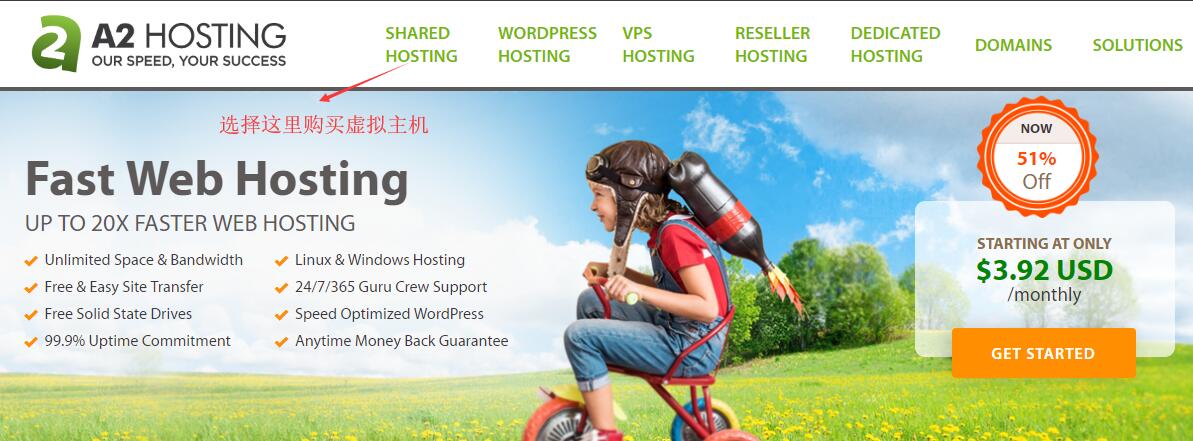
然后选择需要购买的套餐,默认是Linux虚拟主机,也可以选择Windows虚拟主机,点击相应的选项卡切换,然后选择一个需要配置的套餐,点击“GET LITE”,如下图所示:
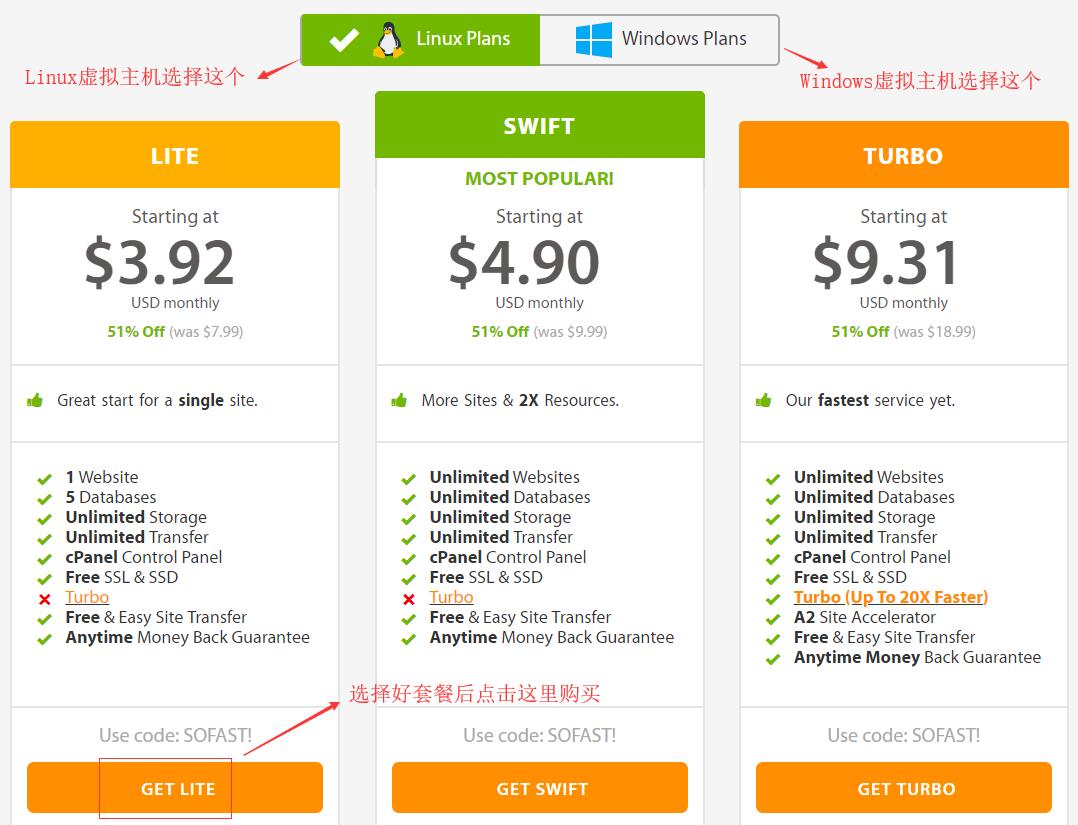
然后需要选择一个域名,可以新注册,也可以转移你域名到A2Hosting,也可以使用你已经有的域名,还可以使用A2Hosting的一个二级域名,这里示例给的是使用已有域名,上方黄色背景的文字说已经使用了优惠码,结算的时候会优惠,如下图所示:
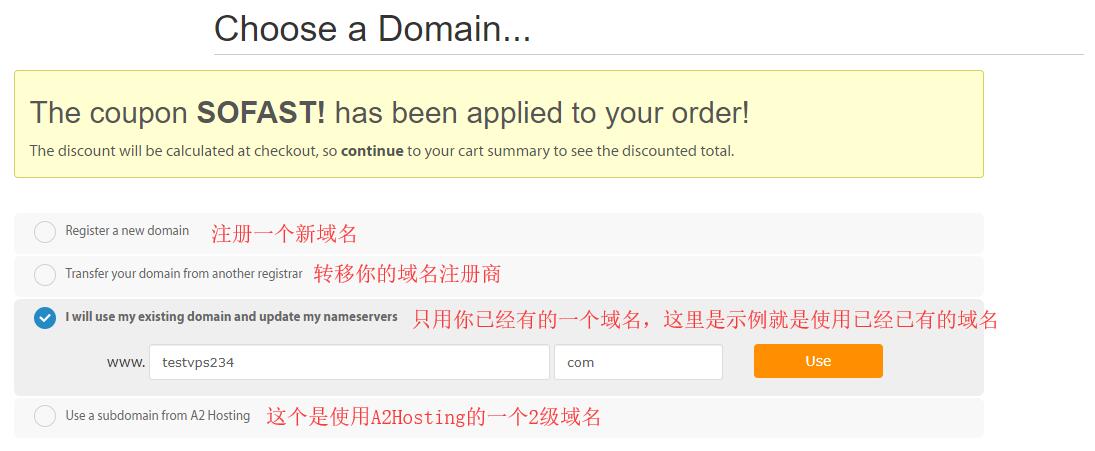
然后需要选择购买时间,注意购买时间越久越便宜,选项中的单价是原价,不是最终价,右边可以看到最终价格,如下图所示:
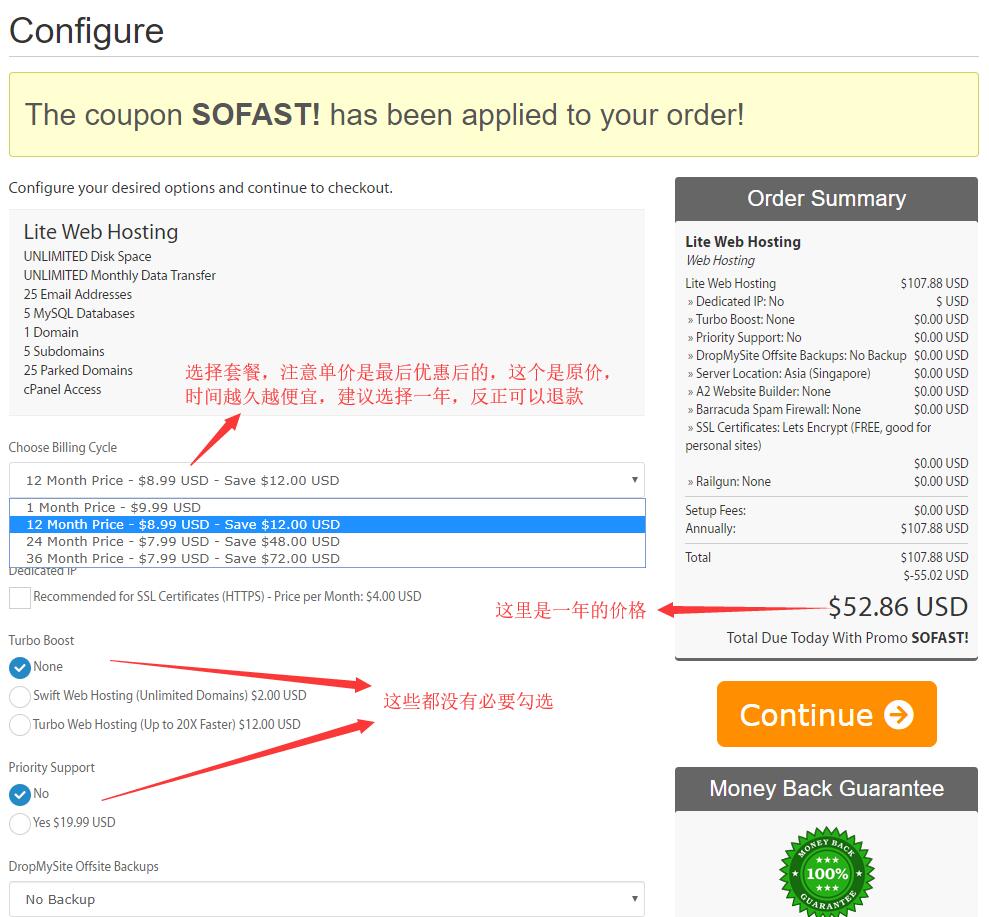
然后向下滑动选择数据中心,有美国的、欧洲阿姆斯特丹的还有新加坡的,国内选择新加坡数据中心最快,其他选择如图所示,SSL是免费的,最后点击“Continue”提交:
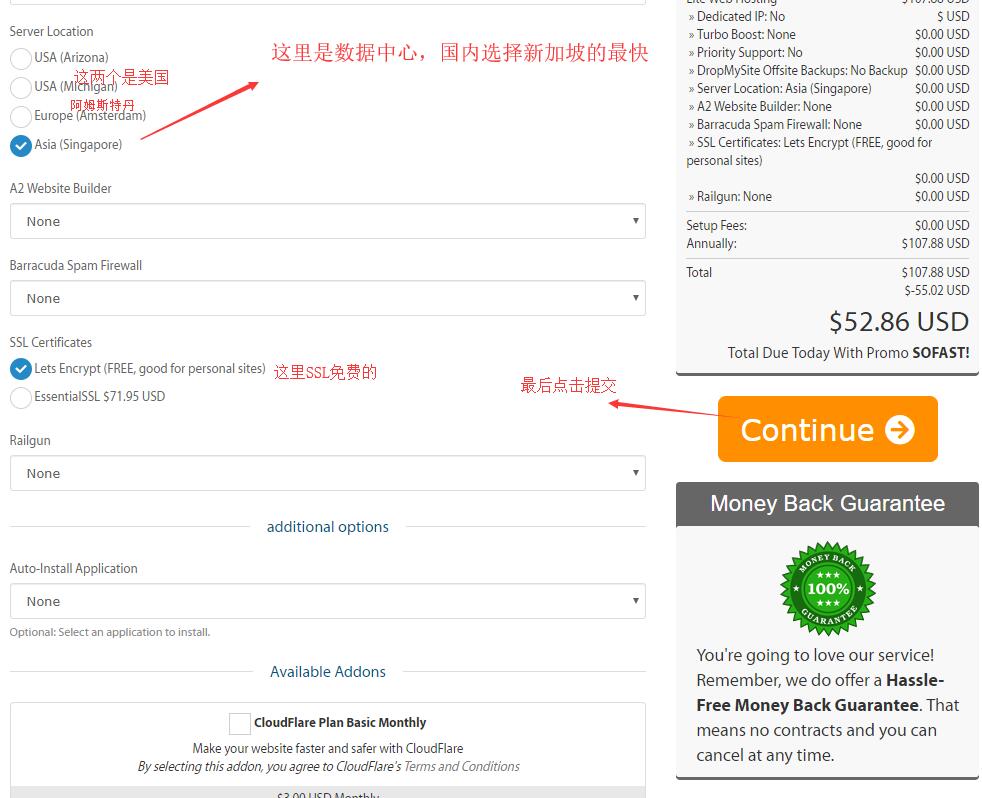
然后进入到优惠码页面,因为前面链接中已经带了优惠码,所以优惠码是自动填入的(注意有可能某些时段是没有优惠的),这里直接下一步,如下图所示:
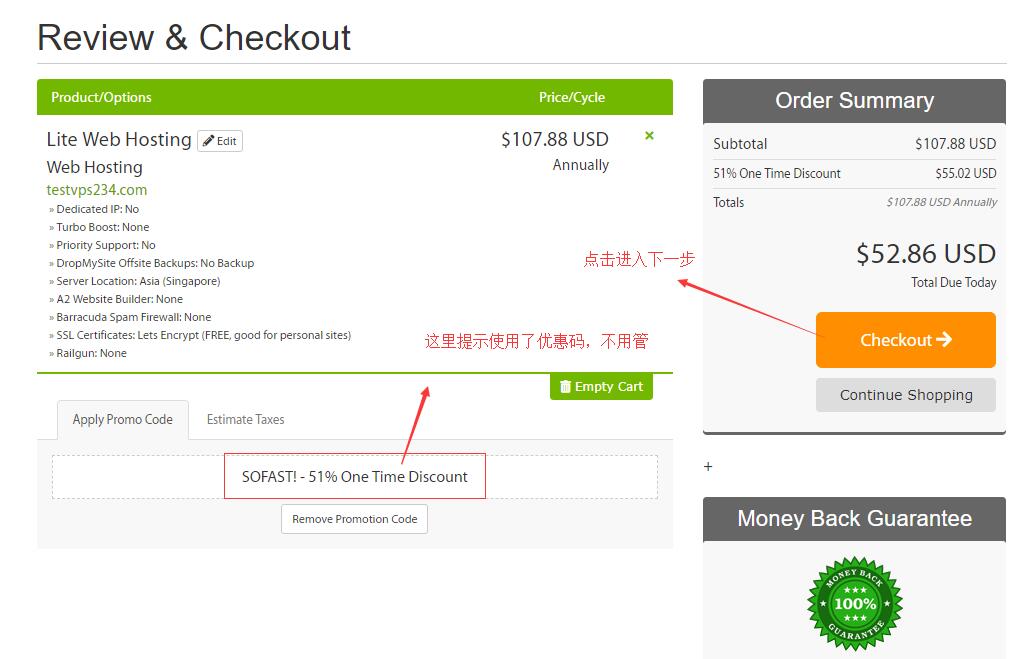
跳转后,页面需要填写账户信息,注意用英文,填写尽量要真实,不然审核不能通过,如下图所示:
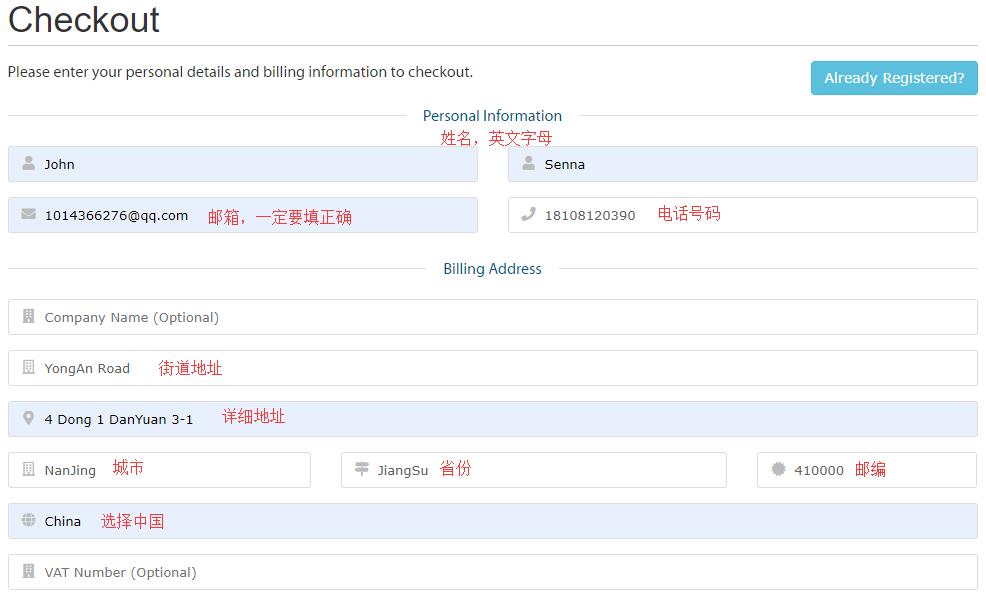
然后向下滑动,选择密码、选择安全问题(随便输入个英文答案就可以了),选择支付方式(因为不支持支付宝,所以可以选择信用卡和PayPal),然后勾选同意协议,最后点“Complete Order”完成订单,如下图所示:
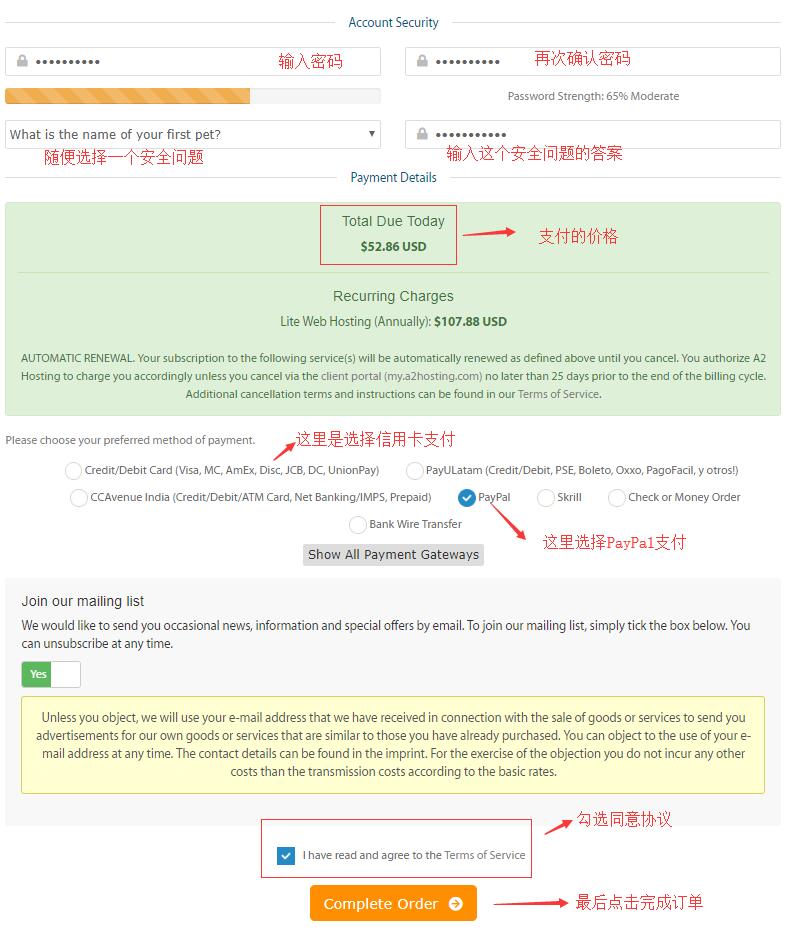
如果是选择PayPal支付方式,会经过一个过渡页面,然后稍等,会跳转到PayPal支付,如下图所示:
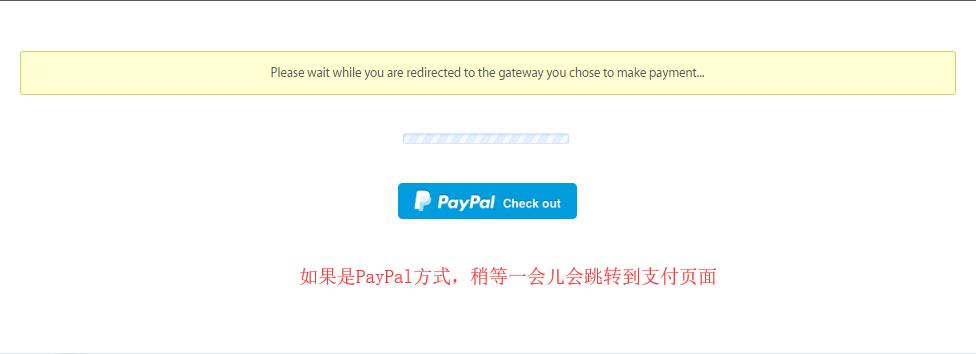
完成支付后就算完成了美国虚拟主机A2Hosting的购买。
以上就是我们推荐的美国虚拟主机A2Hosting新手购买教程的全部内容,有需要的朋友可以参考,通过本教程,相信就算不会英文的朋友也能轻松购买美国虚拟主机A2Hosting,希望本文对购买美国虚拟主机的朋友有所帮助。







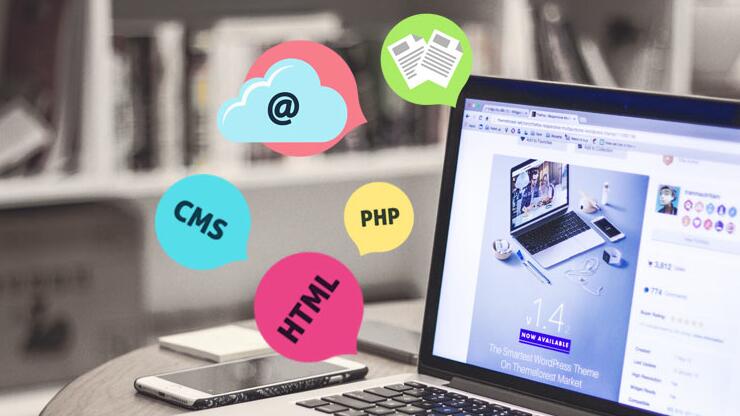

 渝公网安备 50022702000488号
渝公网安备 50022702000488号